Отключить экран «Давайте закончим настройку вашего устройства» в Windows 11
Вы можете отключить «Давайте закончим настройку экрана вашего устройства», если вас раздражает его каждый раз, когда вы входите в Windows 11. Есть два метода, которые вы можете использовать: приложение «Настройки» и настройка реестра.
Реклама
Упомянутый экран — это приветственный опыт, который впервые был представлен в Windows 10. На этой странице освещаются новые функции только что установленной сборки. Кроме того, он предлагает дополнительные параметры, такие как учетная запись Microsoft, OneDrive и т. д., и способы их настройки, чтобы получить больше от ОС.
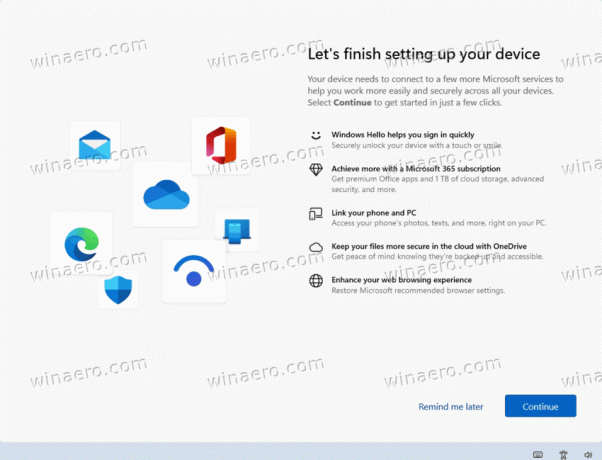
Приветственное окно Windows появляется после установки обновления функции и иногда снова появляется при входе в систему, чтобы напомнить вам о завершении установки.
Как отключить экран «Давайте закончим настройку вашего устройства»
Чтобы отключить экран «Давайте закончим настройку вашего устройства» в Windows 11, сделайте следующее.
- Нажмите Выиграть + я открыть окна Настройки.
- Нажмите на Система слева.
- С правой стороны выберите Уведомления.
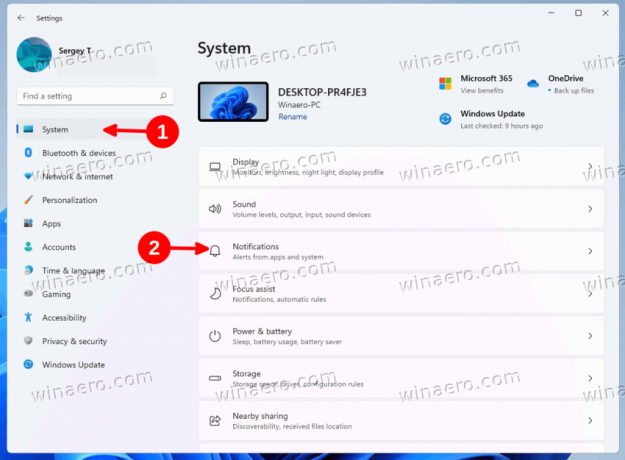
- Чтобы отключить экран, снимите галочку с «Показывать приветствие Windows после обновлений и время от времени при входе в систему, чтобы выделить новые и предложенные варианты." вариант.

Вы сделали. Теперь вы можете закрыть приложение «Настройки», если вам больше не нужно ничего менять.
Кроме того, вы можете отключить страницу приветствия с помощью настройки реестра.
Отключить приветствие в Windows 11 с помощью настройки реестра
- Загрузите два файла REG, используя эта ссылка.
- Извлеките REG-файлы из ZIP-архива в любую папку по вашему выбору.
- Теперь дважды щелкните значок
Disable_Windows_welcome_experience.regфайл и подтвердите приглашение UAC. Это мгновенно отключит страницу «Давайте закончим настройку вашего устройства». - Другой файл,
Enable_Windows_welcome_experience.reg, — это настройка отмены, которая снова включает экран настройки.
Сделанный!
Два приведенных выше файла изменят реестр в разделе HKEY_CURRENT_USER\Software\Microsoft\Windows\CurrentVersion\ContentDeliveryManager.
Чтобы отключить экран приветствия, вам нужно создать 32-битное значение DWORD с именем SubscribedContent-310093Enabled под этим ключом и установите его на 1.
Удалив значение «SubscribedContent-310093Enabled», вы снова включите экран «Давайте завершим настройку вашего устройства» в Windows 11.
Вот и все.


